Kako ukloniti pohranjene informacije iz Firefox autofill

Uklonite pohranjene informacije iz Firefox autofill slijedeći brze i jednostavne korake za Windows i Android uređaje.
Jeste li ikada htjeli pogledati video, ali niste mogli uključiti zvuk iz nekog razloga? Možda si trebao spavati, a ako pojačaš zvuk, odat ćeš svoj položaj. Uključivanje titlova za vaše Facebook videozapise omogućuje vam da i dalje saznate što govore bez potrebe za uključivanjem zvuka. Nastavite čitati da vidite kako možete omogućiti ovu opciju za svoj Android uređaj, radnu površinu i iPad.
Kako uključiti titlove za Facebook videozapise na Androidu
Jednu stvar koju morate imati na umu je da vam neće svi videozapisi moći prikazati titlove. Ali ako naiđete na videozapis koji ih podržava, evo kako ih možete uključiti ili isključiti na svom Android uređaju nakon što pronađete videozapis. Jednom dodirnite video kako biste ga odabrali, a zatim ga ponovno dodirnite kako bi se pojavile video kontrole.
Kada odu, dodirnite zupčanik i dodatne opcije će se pojaviti na dnu vašeg zaslona. Opcija za uključivanje titlova bit će prva na popisu.
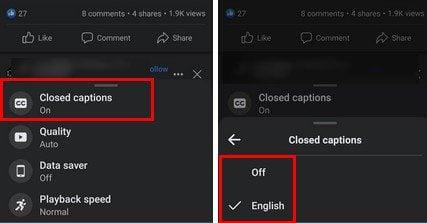
Closed Caption Facebook Android
Ovisno o videozapisu ovisit će o tome koliko jezika možete birati. Na gornjoj slici video je bio dostupan samo na engleskom, ali nadamo se da će drugi videozapisi koje gledate imati više opcija. To je sve što se tiče omogućavanja titlova na vašim Facebook videozapisima. Sve dok ste tamo, također možete raditi stvari poput podešavanja kvalitete videa, omogućavanja čuvara podataka i podešavanja brzine reprodukcije.
Kako omogućiti/onemogućiti zatvorene titlove na Facebook videu za stolno računalo
Odmarate se od posla i želite pogledati video na Facebooku, ali to mora biti bez zvuka. Budući da želite imati pojma o tome što govore, morat ćete omogućiti zatvorene titlove. Nakon što se prijavite na svoj račun, kliknite na strelicu prema dolje u gornjem desnom kutu zaslona.
Idite na Postavke i privatnost , nakon čega slijedite postavke . Pomaknite se prema dolje na lijevoj bočnoj traci i kliknite na opciju Videozapisi . Vidjet ćete različite video postavke koje možete birati, ali Uvijek prikaži titlove bit će treća na popisu. Kliknite na padajući izbornik s desne strane i odaberite opcije Uključeno.
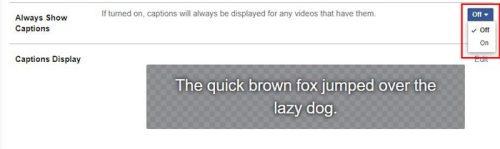
Uvijek prikaži titlove na Facebook video zapisima.
Možete učiniti više od uključivanja značajke. Klikom na opciju Uredi okvira s natpisom Brza smeđa lisica preskočila je lijenog psa. Klikom ovdje, titlovima možete dati drugačiji izgled. Možete promijeniti stvari poput:
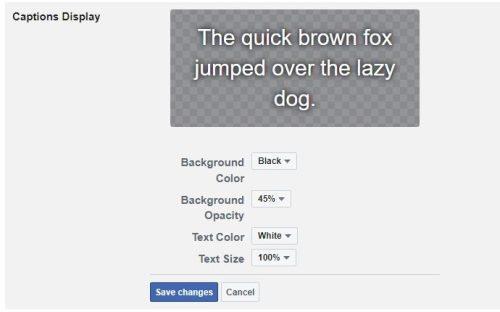
Videozapisi s titlovima na Facebooku
Nakon što napravite potrebne izmjene, ne zaboravite kliknuti gumb Spremi promjene na dnu. To je sve. Zapamtite da se možete vratiti bilo kada i ponovno promijeniti stvari. Ali ako obično gledate Facebook videozapise na svom iPadu, evo kako možete omogućiti/onemogućiti tu značajku na tom uređaju.
Kako omogućiti zatvorene titlove za video na iPadu
Čak i ako ste u žurbi, moći ćete omogućiti titlove za video na svom iPadu. Idite na postavke svog iPada, a zatim:
Opcija titlova bit će na vrhu. Ne možete promašiti.
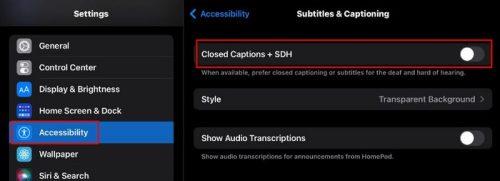
Opcije titlova i opisa na iPadu
Bez obzira na uređaj koji koristite. Moći ćete omogućiti titlove za svoje videozapise.
Daljnje čitanje
Ako još uvijek želite čitati o tome što možete raditi na Facebooku, evo nekoliko članaka koji bi vas mogli zanimati. Na primjer, možete pročitati kako možete isključiti SMS na Facebook Messengeru . Nakon što završite s čitanjem te, možete vidjeti kako možete sakriti označene fotografije .
Također možete stvoriti Facebook Story i Facebook grupe . Također, ako vam ikada zatrebaju preporuke, evo kako ih možete zatražiti . Možete pročitati još mnogo članaka, ali ovo su neki od kojih možete početi.
Zaključak
Zatvoreni titlovi su od velike pomoći kada želite znati o čemu je videozapis, ali ne možete pojačati zvuk. S nekoliko klikova ili dodira tu i tamo, možete ih uključiti ili isključiti u bilo kojem trenutku. Možete ih koristiti na Androidu, računalu i iPadu. Na računalu ga možete prilagoditi tako da ima pozadinu i boju teksta koju želite. Postoje i druge mogućnosti za odabir. Koliko često koristite zatvorene titlove? Podijelite svoje mišljenje u komentarima ispod i ne zaboravite podijeliti članak s drugima na društvenim mrežama.
Uklonite pohranjene informacije iz Firefox autofill slijedeći brze i jednostavne korake za Windows i Android uređaje.
Saznajte kako označiti ili označiti određeni tekst u vašim Google Dokumentima pomoću ovih koraka za vaše računalo, pametni telefon ili tablet.
Za rješavanje problema sa zastoju videa na Windows 11, ažurirajte grafički upravljač na najnoviju verziju i onemogućite hardversku akceleraciju.
Pitate se kako prenijeti datoteke s Windowsa na iPhone ili iPad? Ovaj vodič s korak-po-korak uputama pomaže vam da to lako postignete.
Pokretanje programa visokog intenziteta na vašem Chromebooku koristi mnogo CPU snage, što posljedično iscrpljuje vašu bateriju.
Očistite povijest preuzimanja aplikacija na Google Play kako biste dobili novi početak. Evo koraka koje je lako slijediti za početnike.
Saznajte koliko je lako dodati riječ ili drugi jezik za provjeru pravopisa u Firefoxu. Također saznajte kako možete isključiti provjeru pravopisa za preglednik.
Samsung Galaxy Z Fold 5 je jedan od najzanimljivijih uređaja svog vremena u 2023. godini. Svojim širokim preklopnim ekranom od 7.6 inča, uz dodatni prednji ekran od 6.2 inča, Z Fold 5 pruža dojam da držite i upravljate budućnošću.
Pogledajte koje korake trebate slijediti kako biste brzo isključili Google Asistenta i dobili malo mira. Osjećajte se manje nadziranima i onemogućite Google Asistenta.
Mnoge vijesti spominju "mračni web", ali vrlo malo njih zapravo raspravlja o tome kako mu pristupiti. Ovo je uglavnom zato što mnoge web stranice tamo sadrže ilegalan sadržaj.







